Tervetuloa oppaaseemme Blu-ray-videoiden toistamisesta Windows-tietokoneellasi. Blu-ray-levyt tarjoavat korkealaatuista, teräväpiirtokuvaa ja ääntä. Oikeuden kanssa Blu-ray-soitin Windows 10:ssä ja muut versiot, voit nauttia näistä elokuvista ja ohjelmista tietokoneellasi. Tässä oppaassa opastamme sinut perusvaiheiden läpi, jotta voit aloittaa Blu-ray-suosikkisisältösi katselun hetkessä.
Osa 1. Katso Blu-ray-elokuvia PC:llä VLC:llä
VLC on ilmainen ladata ja käyttää. Se tarjoaa erilaisia toimintoja multimediatiedostoille, kuten ääni- ja videotiedostojen toistamiseen, muuntamiseen ja muokkaamiseen. Lisäksi se on ohjelma, jolla voit katsella Blu-ray-elokuvia. Se on erityinen soitin, joka voi toistaa näitä teräväpiirtolevyjä henkilökohtaisella tietokoneellasi. Alla on ohjeet Blu-ray-kuvan katsomiseen PC:llä VLC:n avulla:
Vaihe 1Lataa ja asenna ensin VLC tietokoneellesi.
Vaihe 2Juosta Tiedostonhallinta ja mene kohtaan C: Ohjelmatiedot. Jos Windows ei ole C-asemassa, käytä sen sijaan asemaa, johon Windows on asennettu. Luo sitten uusi kansio painamalla Vaihto + CTRL + N ja nimeä se aacs.
Vaihe 3ladata KEYDB.cfg vlc-bluray.whoknowsmy.name-sivustosta ja tallenna se kohtaan CProgramData acs kansio. Lisäksi lataa libaacs.dll samalta verkkosivustolta ja tallenna se VLC-kansioosi.
Vaihe 4Aseta Blu-ray-levy Blu-ray-asemaan ja avaa VLC. Klikkaa Media ja valitse sitten Avaa levy.
Vaihe 5Valita Blu-ray, rastita ruutuun Ei levyvalikkoja, varmista, että Blu-ray-asemasi on valittu, ja napsauta pelata. Tämän jälkeen Blu-ray-elokuvasi toisto alkaa.

Osa 2. Katso Blu-ray-toistoa Windowsissa AVAide Blu-ray Playerin avulla
Kanssa AVAide Blu-ray-soitin, voit kokea Blu-ray-levyjesi laadukkaan toiston, mikä tekee siitä parhaan soittimen Blu-ray-elokuville PC:llä. Se varmistaa, että saat täyden, täyteläisen äänen ja terävän videon, josta Blu-ray-elokuvat ovat tunnettuja. AVAide Blu-ray Player ei ainoastaan pysty käsittelemään Blu-ray-levyjä, vaan se on myös yhteensopiva useiden video- ja ääniformaattien kanssa. Tämän monipuolisuuden ansiosta voit nauttia kaikesta mediasisällöstäsi yhdessä paikassa.
Lisäksi voit säätää video- ja ääniasetuksia, tekstityksiä ja paljon muuta ohjataksesi elokuvan katselukokemustasi haluamallasi tavalla. Tässä soittimessa on helppokäyttöiset navigointiohjaimet, joten voit siirtyä nopeasti suosikkikohtauksiin tai -osiin Blu-ray-elokuvassa. Kyse on saumattoman katselukokemuksen tarjoamisesta. Opi toistamaan Blu-ray-levyä Windows 10:ssä ja muissa versioissa AVAide Blu-ray Playerin avulla:
Vaihe 1Aloita lataamalla ja asentamalla AVAide Blu-ray Player viralliselta verkkosivustolta.

KOKEILE SITÄ ILMAISEKSI Windows 7 tai uudempi
 Suojattu lataus
Suojattu lataus
KOKEILE SITÄ ILMAISEKSI Mac OS X 10.12 tai uudempi
 Suojattu lataus
Suojattu latausVaihe 2Aloita avaamalla ohjelma. Kun soitin on käynnistetty, valitse Avaa tiedosto tai Avaa levy päästäksesi Blu-ray-laitteeseen. Se avaa työpöydän kansion; valitse toistettava Blu-ray-sisältö. Kun olet valinnut, napsauta OK -painiketta jatkaaksesi videon toistoa.
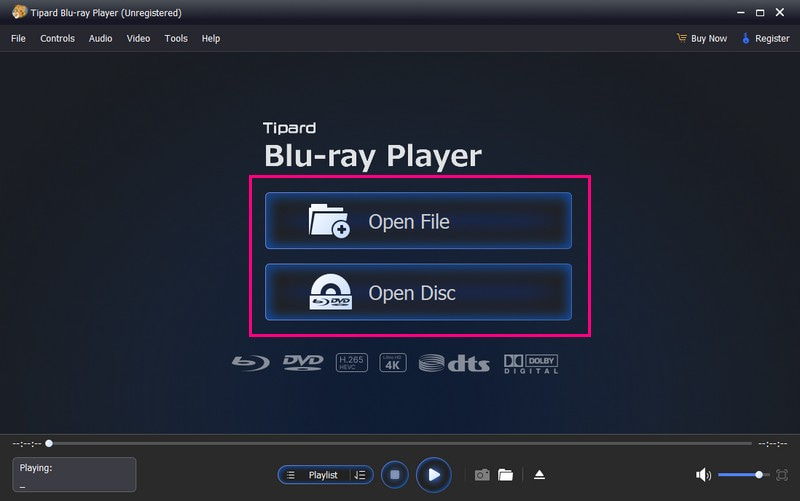
Vaihe 3Ohjelma toistaa automaattisesti Blu-ray-sisältösi. Nyt voit nauttia Blu-ray-sisältösi katselusta. Lisäksi voit vapaasti tutkia käyttöliittymän muita navigointivaihtoehtoja.
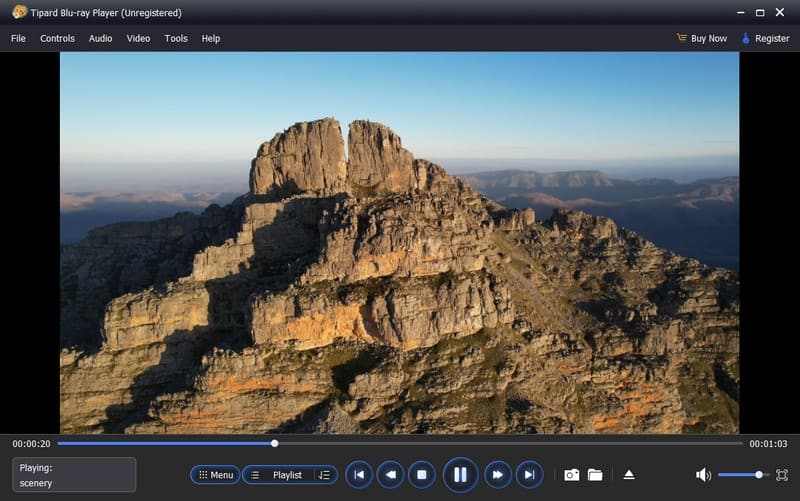
Osa 3. Muunna Blu-ray videoksi ja toista se Windowsissa
Onko sinulla kotona pino Blu-ray-levyjä suosikkielokuviesi kera? Onko sinusta turhauttavaa, ettet voi katsella niitä Windows-tietokoneellasi? No, siihen on ratkaisu. Tavata Tipard Blu-ray-muunnin, avain Blu-ray-elokuvien muuntamiseen digitaalisiksi videoiksi Blu-ray Windows 10:n ja muiden versioiden toistamiseksi.
Tämän ohjelman avulla voit muuntaa Blu-ray-levysi tunnetuiksi videomuodoiksi, kuten MP4, MKV, AVI ja monet muut. Se säilyttää Blu-ray-sisältösi alkuperäisen video- ja äänenlaadun muunnosprosessin aikana. Saat terävän, selkeän kuvan ja äänen aivan kuten fyysiseltä levyltä. Lisäksi sen avulla voit muuttaa asetuksia, kuten resoluutiota, bittinopeutta, kuvanopeutta jne. Tipard Blu-ray Converter käyttää kehittynyttä tekniikkaa Blu-ray-levyjen muuntamiseen tehokkaasti. Siksi sinun ei tarvitse odottaa tunteja nauttiaksesi elokuvistasi.
Vaihe 1Lataa ohjelma Tipard Blu-ray Converterin viralliselta verkkosivustolta. Asenna seuraavaksi ohjelma tietokoneellesi noudattamalla näytön ohjeita.

KOKEILE SITÄ ILMAISEKSI Windows 7 tai uudempi
 Suojattu lataus
Suojattu lataus
KOKEILE SITÄ ILMAISEKSI Mac OS X 10.12 tai uudempi
 Suojattu lataus
Suojattu latausVaihe 2Aseta Blu-ray-levy levyohjaimeen. Aloita avaamalla ohjelma; sinut ohjataan osoitteeseen Viiltäjä -välilehti.
Klikkaa (+) -painiketta, ja ohjelma analysoi automaattisesti Blu-ray-levyllä olevat elokuvat ja tiedostot. Tämän lisäksi voit ladata Blu-ray-sisältöäsi Lataa Blu-ray valinnan tuonti.

Vaihe 3Merkitse juuri avatun ikkunan viereen Pääotsikko tai Koko nimikeluettelo makusi mukaan. Napsauta sitten OK -painiketta, ja ohjelma näyttää sisällön valitsemasi vaihtoehdon perusteella.

Vaihe 4Napsauta pääliittymän oikeassa yläkulmassa olevaa Profiili pudotusvalikosta. Alla Video -välilehti, valitse videomuoto, jonka haluat muuntaa Blu-ray-sisältösi. Voit valita MP4, WMV, MKV, AVI, WEBM, M4Vjne. tulostusmuodoksi.

Vaihe 5Oletetaan, että haluat muokata videosi ulkoasua ja ääntä. Klikkaa Ratas -painiketta. Voit muokata kooderia, resoluutiota, kehysnopeutta ja bittinopeutta Videoasetuksissa. Lisäksi voit muokata Enkooderi, Näytteenottotaajuus, kanava, ja Bittinopeus alla Audio asetukset. Tallenna sitten tekemäsi muutokset napsauttamalla Luo uusi.

Vaihe 6Aloita muunnosprosessi napsauttamalla Kopioi kaikki -painiketta. Voit muuntaa Blu-ray-sisältösi videoksi työpöydän kansiossa. Tarkista se ja pelaa sitä tietokoneellasi!

Osa 4. Usein kysyttyä Blu-ray-katselusta Windowsissa
Mikä on paras Blu-ray-videomuoto?
Blu-ray-levyillä voi olla erilaisia tapoja tallentaa videota, kuten MPEG-2 ja H.264. H.264 on tavallinen valinta. Jos teet Blu-ray-videota, on parasta valita H.264-muoto, joka vastaa videollesi haluamaasi laatua ja sileyttä.
Säilyttääkö MP4 laadun?
MP4:llä on tavallinen äänen ja videon laatu, mutta se käyttää häviöllistä pakkaustyyppiä. Laatu ei ehkä ole niin hyvä kuin toivot, koska jotkut yksityiskohdat katoavat. Jos haluat säilyttää parhaan laadun, käytä RAW-muotoa, mutta ole valmis suurempiin tiedostokokoihin, koska se ei käytä pakkausta.
Entä jos kohtaan toistoongelmia tai virheitä Blu-ray-levyn kanssa Windowsissa?
Jos sinulla on ongelmia elokuvan toistamisessa, varmista ensin, että ohjelmasi ja ohjaimesi ovat uusimmat. Saatat myös joutua etsimään päivityksiä Blu-ray-asemasi ohjelmistoon ja sisäisiin ohjelmiin.
Kuinka varmistan, että tietokoneeni pystyy käsittelemään Blu-ray-toistoa?
Jotta Blu-ray-elokuvat toistuvat hyvin Windows-tietokoneellasi, tarvitset nykyaikaisen tietokoneen, jossa on hyvä prosessori, tarpeeksi muistia ja hyvä näytönohjain. Näytön pitäisi myös pystyä käsittelemään HDCP:tä, tekniikkaa, joka pitää elokuvan turvassa sen toiston aikana.
Onko Blu-ray-toistolle Windowsissa laillisia näkökohtia?
Varmista, että käytät vain Blu-ray-levyjä ja ohjelmia, jotka olet ostanut laillisesti. Laittomien kopioiden, kuten laittomien kopioiden, käyttö voi saada sinut vaikeuksiin lain kanssa, eivätkä ne välttämättä toimi oikein.
Tiivistettynä, Blu-ray-elokuvien katselu Windows 10:ssä voi olla nautinnollinen kokemus, kun sinulla on oikea laitteisto ja ohjelmisto. Jos kuitenkin haluat paitsi katsella, myös muuntaa Blu-ray-elokuvasi eri videomuotoihin, harkitse Tipard Blu-ray Converterin käyttöä. Sen avulla voit ylläpitää Blu-ray-sisältösi laatua ja muokata tulostetta mieltymystesi mukaan.
Monipuolinen multimediasoitin toistaa Blu-ray-levyjä, DVD-levyjä, 4K UHD -levyjä ja muita video-/äänitiedostoja.




